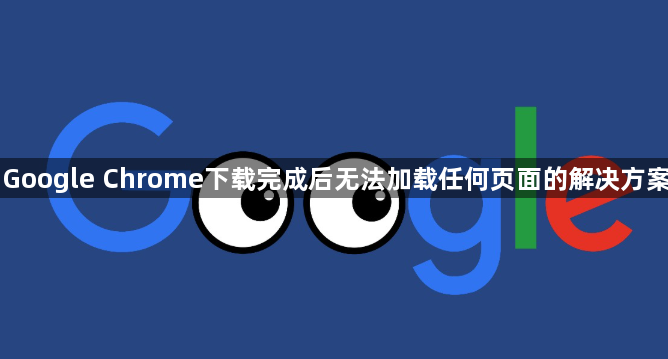
1. 检查网络连接:首先,确保计算机或设备已连接到互联网。可以尝试打开其他网页或应用程序,查看是否能够正常访问网络。如果其他网站可以正常访问,那么问题可能出在Chrome浏览器本身。
2. 清除浏览器缓存:有时候,浏览器缓存可能会导致页面加载问题。可以尝试清除Chrome浏览器的缓存数据。在Chrome浏览器中,点击右上角的三个点,选择“更多工具”,然后点击“清除浏览数据”。在弹出的窗口中,选择要清除的数据类型(如缓存的图片和文件),然后点击“清除数据”按钮。这将清除浏览器中的缓存数据。清除完成后,重新启动浏览器,再次尝试加载页面。
3. 禁用浏览器扩展程序:某些浏览器扩展程序可能会干扰页面加载。可以尝试禁用所有扩展程序,然后逐个启用它们,以确定是哪个扩展程序导致了问题。在Chrome浏览器中,点击右上角的三个点,选择“更多工具”,然后点击“扩展程序”。在扩展程序页面中,可以看到已安装的扩展程序列表。可以逐个点击扩展程序下方的“禁用”按钮,然后重新加载页面,查看问题是否解决。如果问题解决,说明该扩展程序是导致问题的原因。可以选择保留或删除该扩展程序。
4. 检查防火墙和安全软件设置:有时候,防火墙或安全软件可能会阻止Chrome浏览器访问互联网。可以检查防火墙和安全软件的设置,确保Chrome浏览器被允许访问网络。如果不确定如何操作,可以暂时关闭防火墙和安全软件,然后再次尝试加载页面。
5. 重置浏览器设置:如果以上方法都没有解决问题,可以尝试重置Chrome浏览器的设置。这将恢复浏览器的默认设置,但不会删除书签、历史记录和保存的密码等信息。在Chrome浏览器中,点击右上角的三个点,选择“设置”,然后滚动到页面底部,点击“高级”。在“高级”设置中,找到“重置和清理”部分,点击“将设置恢复到原始默认设置”按钮。在弹出的确认对话框中,点击“重置”按钮。重置完成后,重新启动浏览器,再次尝试加载页面。
6. 注意事项:在进行任何操作之前,要确保自己的计算机已经安装了最新的安全补丁和防病毒软件。同时,要保持警惕,不要随意点击来路不明的链接或下载未知来源的文件。如果不确定如何操作,最好咨询专业的技术人员或寻求其他可靠的帮助。
